Há diversas soluções eficazes que podem ajudar você a recuperar fotos apagadas no celular de maneira simples e prática.
👇Confira outras maneiras de recuperar as fotos👇
O Google Fotos se tornou, para muitos usuários, o principal local de armazenamento de fotos e vídeos. Isso acontece porque, graças à integração com o Android e à facilidade de sincronização, ele substituiu as galerias tradicionais e passou a funcionar como uma verdadeira biblioteca digital. No entanto, junto com toda essa praticidade, também surgem dúvidas e receios: o que fazer quando você apaga uma foto por engano?
Se você já enfrentou essa situação, sabe o quanto é angustiante perder imagens que registram momentos importantes. A boa notícia é que, na maioria dos casos, o próprio Google Fotos disponibiliza recursos para restaurar arquivos excluídos de forma simples. Além disso, mesmo quando eles deixam de aparecer na galeria, ainda assim você encontra alternativas externas que podem ajudar a resgatá-los.
Neste artigo, você vai aprender, de forma detalhada e prática, como funciona a exclusão no Google Fotos; primeiro, o que acontece quando você apaga uma imagem; em seguida, como recuperá-la diretamente da lixeira; além disso, o que fazer caso o prazo já tenha expirado. Continue lendo e confira o passo a passo completo para não perder suas memórias digitais.
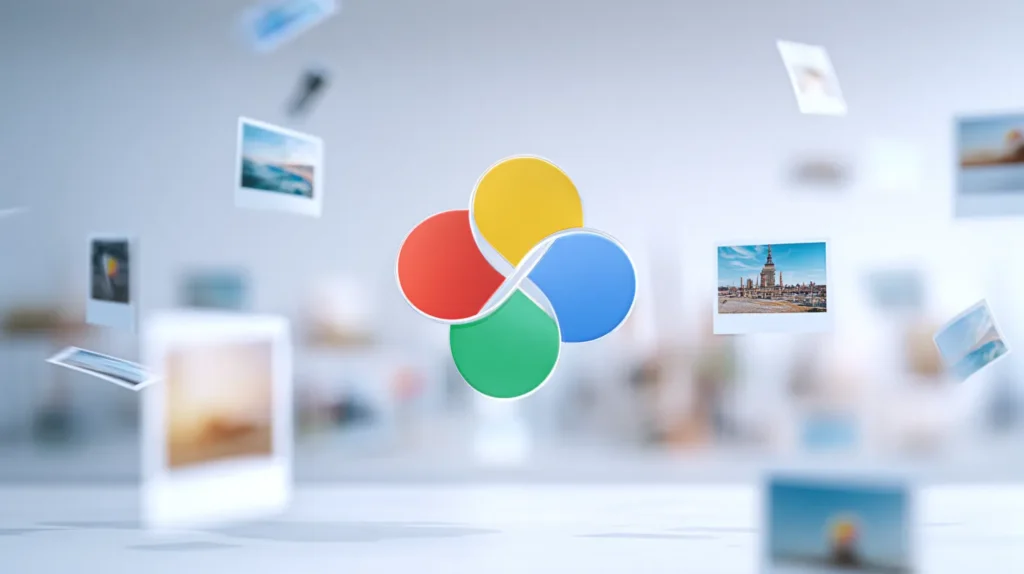
Como funciona a exclusão no Google Fotos
Ao contrário do que muitos imaginam, quando você apaga uma foto no Google Fotos, ela não desaparece imediatamente. Na prática, o sistema adota uma lógica semelhante à lixeira dos computadores, ou seja, mantém o arquivo temporariamente antes da exclusão definitiva.
- Etapa 1: A foto é movida para a Lixeira do Google Fotos.
- Etapa 2: Ela permanece ali por até 60 dias, aguardando uma possível restauração.
- Etapa 3: Após esse período, o arquivo é removido definitivamente, liberando espaço de armazenamento.
Esse processo garante uma margem de segurança para quem se arrepende de ter apagado uma imagem ou percebe, tardiamente, que ela ainda era necessária.
Recuperando fotos da lixeira do Google Fotos
Se a exclusão foi recente, a recuperação é extremamente simples. Basta seguir os passos abaixo:
1. Abra o Google Fotos
Localize o aplicativo no celular (Android ou iOS) ou acesse a versão web em photos.google.com.
2. Vá até a Lixeira
No celular, toque em Biblioteca > Lixeira. Na versão web, clique em Lixeira no menu lateral.
3. Localize a foto apagada
Percorra a lista até encontrar a imagem desejada. Cada item exibe a quantidade de dias restantes até a exclusão definitiva.
4. Restaure o arquivo
Selecione a foto e toque em Restaurar. O arquivo voltará para o álbum de origem e ficará novamente disponível na sua galeria.
💡 Dica extra: se você apagou várias fotos de uma vez, é possível selecionar múltiplos arquivos e restaurá-los em lote.
E se a foto não estiver mais na lixeira?
Esse é, sem dúvida, o cenário mais delicado. Se os 60 dias já tiverem passado ou se você esvaziar a lixeira manualmente, a foto deixa de estar disponível no Google Fotos. Ainda assim, existem algumas alternativas que podem ajudar a recuperar o arquivo perdido.
- Verificar o backup do dispositivo – Em muitos casos, mesmo depois de apagar uma foto no Google Fotos, você ainda consegue encontrar a imagem na galeria nativa do celular. Isso acontece principalmente quando o arquivo não foi sincronizado com a nuvem, o que aumenta as chances de recuperação.
- Conferir em outros álbuns – Muitas vezes, mesmo depois de apagar uma foto, ela continua disponível em álbuns compartilhados ou em pastas específicas. Por isso, vale a pena verificar esses locais antes de concluir que a imagem foi perdida.
- Usar softwares de recuperação – Em situações mais complexas, você pode recorrer a aplicativos como DiskDigger ou Dr. Fone, que tentam resgatar arquivos diretamente da memória do aparelho. Além disso, essas ferramentas oferecem recursos adicionais que aumentam as chances de sucesso.
- Acessar o Google Drive – Em algumas contas antigas, fotos também eram salvas no Drive. Vale a pena conferir.
Recuperando fotos do Google Fotos no computador
Se você prefere usar o computador para fazer a recuperação, o processo é muito parecido:
- Acesse photos.google.com.
- Clique no menu lateral e vá até Lixeira.
- Encontre a foto apagada.
- Clique em Restaurar para devolvê-la à biblioteca.
Esse método é especialmente útil quando você precisa recuperar várias fotos de uma só vez, pois a navegação pelo navegador pode ser mais rápida.
Diferença entre apagar e arquivar no Google Fotos
Muitos usuários confundem as funções “Apagar” e “Arquivar” no Google Fotos.
- Apagar: envia a foto para a lixeira, onde será excluída em até 60 dias.
- Arquivar: esconde a foto da visualização principal, mas ela continua armazenada na conta.
Portanto, antes de se preocupar com a perda, verifique se a foto não foi apenas arquivada. Nesse caso, basta acessar a seção Arquivo e restaurá-la para a visualização principal.
Recuperação de fotos apagadas permanentemente
Quando as imagens já foram eliminadas da lixeira, a situação se complica. No entanto, ainda existem caminhos possíveis:
- Softwares de terceiros: programas como Recuva (para PC) e Dr. Fone (para Android e iOS) podem tentar recuperar arquivos da memória interna.
- Serviços profissionais: empresas especializadas oferecem recuperação avançada, embora o custo seja alto e nem sempre o resultado seja garantido.
- Verificação de contas sincronizadas: se você compartilha sua conta Google com outros dispositivos, é possível que a foto ainda esteja acessível em algum deles.
Boas práticas para não perder fotos no Google Fotos
Além de saber como recuperar, é fundamental adotar hábitos que evitem problemas no futuro:
- Ative o backup automático: garanta que todas as fotos sejam enviadas imediatamente para a nuvem.
- Revise a lixeira periodicamente: isso ajuda a evitar surpresas quando o prazo expira.
- Use pastas compartilhadas: ao compartilhar com familiares, você cria cópias adicionais.
- Não dependa de um único serviço: mantenha também um backup em nuvem alternativa ou em um HD externo.
Mitos sobre exclusão no Google Fotos
Muitas dúvidas surgem quando o assunto é exclusão. Vamos esclarecer alguns pontos:
- “Se eu apagar no celular, a foto continua no Google Fotos.”
- Isso não é verdade. Quando o backup está ativado, a exclusão acontece em ambos os locais ao mesmo tempo.
- “Depois de 60 dias, ainda dá para recuperar da lixeira.”
- Também não. Após esse prazo, a exclusão se torna definitiva e você não consegue mais restaurar o arquivo.
- “O Google Fotos nunca perde nada.”
- Esse é outro mito. Embora o serviço seja seguro e confiável, ele segue regras claras de armazenamento. Por isso, quando você apaga uma foto de forma definitiva, não há como recuperá-la pelo próprio Google Fotos. Em outras palavras, a exclusão permanente elimina qualquer chance de restauração dentro da plataforma.
Conclusão
O Google Fotos é uma ferramenta poderosa para gerenciar e proteger suas imagens, mas, ao mesmo tempo, é fundamental entender como ele lida com exclusões. Se a foto ainda estiver na lixeira, você consegue fazer a recuperação de forma simples e rápida. Por outro lado, quando já se passaram os 60 dias ou quando você esvaziou a lixeira, precisa recorrer a alternativas externas para tentar restaurar o arquivo.
A melhor forma de evitar problemas é adotar práticas preventivas: ativar backups, revisar a lixeira com frequência e manter cópias adicionais. Dessa forma, você garante que suas lembranças estejam sempre seguras, independentemente do que aconteça com seu dispositivo.
FAQ – Perguntas Frequentes
1. Posso recuperar fotos apagadas do Google Fotos depois de 60 dias?
Não diretamente. Apenas com softwares de recuperação ou serviços especializados.
2. Onde encontro a lixeira no Google Fotos?
No app, vá em Biblioteca > Lixeira. No computador, no menu lateral.
3. Arquivar e apagar são a mesma coisa?
Não. Arquivar apenas esconde a foto, enquanto apagar envia para a lixeira.
4. As fotos da lixeira ocupam espaço de armazenamento?
Sim, elas continuam ocupando espaço até serem eliminadas definitivamente.
5. Como evitar perder fotos importantes?
Ative o backup automático, use mais de uma nuvem e faça revisões periódicas na lixeira.
